Vous pouvez surveiller la capacité de la banque de données vSAN, analyser l'utilisation et afficher la répartition de la capacité au niveau du cluster.
La page Résumé du cluster inclut un résumé de la capacité de vSAN. Vous pouvez également afficher des informations plus détaillées dans le moniteur de capacité.
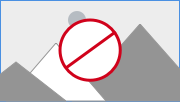
Procédure
- Accédez au cluster vSAN.
- Cliquez sur l'onglet Surveiller.
Option Description vSphere Client Sous vSAN, cliquez sur Capacité pour afficher les informations relatives à la capacité vSAN. vSphere Web Client - Cliquez sur vSAN.
- Cliquez sur Capacité pour afficher les informations relatives à la capacité vSAN.
Résultats
- La présentation de la capacité affiche la capacité de stockage de la banque de données vSAN, notamment l'espace total, l'espace utilisé, l'espace libre, l'espace réservé et l'espace réellement écrit ou physiquement consommé sur les disques vSAN. Pour les clusters sur lesquels la déduplication et la compression sont activées, vous pouvez afficher les économies par compression et le taux de compression.
- L'analyse de capacité utile vous permet d'estimer l'espace libre disponible en fonction de la stratégie de stockage que vous avez sélectionnée tout en conservant le taux de déduplication sur 1.
- La répartition de l'utilisation avant déduplication et compression affiche la répartition de l'utilisation basée sur les catégories telles que l'utilisation de la machine virtuelle, les objets utilisateur et l'utilisation du système. Vous pouvez afficher une représentation graphique des catégories d'utilisation. Cliquez sur le graphique pour afficher les différentes catégories d'utilisation.
Voici les différentes catégories d'utilisation disponibles :
| Catégorie | Description |
|---|---|
| Utilisation de VM | Affiche les éléments suivants :
|
| Objets d'utilisateur | Affiche les objets iSCSI, les volumes de conteneur de blocs qui ne sont pas attachés à la machine virtuelle, les fichiers créés par l'utilisateur, les fichiers ISO et les modèles de machines virtuelles. |
| Utilisation du système | Affiche les éléments suivants :
|
Lorsque vous activez la déduplication et la compression, vous devez éventuellement attendre plusieurs minutes avant que les mises à jour de capacité se reflètent dans le moniteur de capacité pendant que l'espace disque est réclamé et réaffecté. Pour plus d'informations sur la déduplication et la compression, reportez-vous à la section « Utiliser la déduplication et la compression » dans Administration de VMware vSAN.
Vous pouvez vérifier l'historique d'utilisation de la capacité dans la banque de données vSAN. Cliquez sur Historique de capacité, sélectionnez un créneau et cliquez sur Afficher les résultats.